Article Number: 000123149
Alienware m15 R2およびm17 R2とAlienware Area-51mが、Alienware Graphics Amplifierを検出しない
Summary: Alienware m15 R2、m17 R2、Area-51mノート パソコンでAlienware Graphics Amplifierが検出されない問題の解決方法を説明します。
Article Content
Symptoms
症状
PCに接続されたAlienware m15 R2、m17 R2、Area-51mが、Alienware Graphics Amplifierを検出しません。Windowsデバイス マネージャーが、ディスプレイ アダプターのグラフィックス カードに対する黄色の通知エラーを表示します。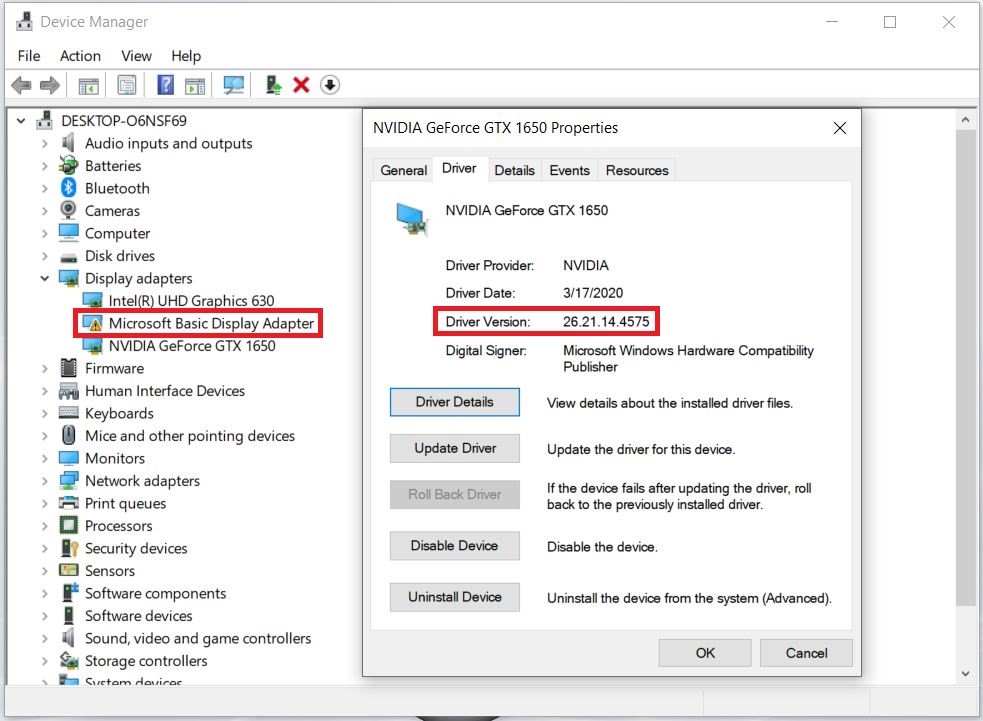
図1:Windowsデバイス マネージャーのグラフィックス ドライバー エラーの図
影響を受けるシステム
- Alienware M15 R2
- Alienware M17 R2
- Alienware Area-51m
対処方法
この問題を解決するには、Dellサポートの[ドライバーおよびダウンロード]ページから、最新のNVIDIAグラフィックス ドライバーをダウンロードしてインストールします。
 注:デルのPC、プリンター、タブレット、その他のDellデバイスのドライバーを、デルのドライバーおよびダウンロードWebサイトからダウンロードすることを推奨します。
注:デルのPC、プリンター、タブレット、その他のDellデバイスのドライバーを、デルのドライバーおよびダウンロードWebサイトからダウンロードすることを推奨します。
- デルの[ドライバおよびダウンロード]ページにアクセスします。
- オペレーティング システムを選択します。
- [Category]で[Video]を選択します。
- 最新のNVIDIAグラフィックス ドライバーを見つけます。
- [ダウンロード]をクリックして、ファイルをコンピューターに保存します。
- グラフィックス カードをAlienware Graphics Amplifierに挿入して、Alienware Graphics Amplifierの電源を入れます。
- Alienware Graphics AmplifierをPCに接続します。
- [エクスプローラー]を開き、ダウンロードしたファイルが保存されている場所を参照します。
- NVIDIAグラフィックス ドライバー セットアップ ファイルをダブル クリックし、画面の指示に従ってインストール処理を完了します。
Article Properties
Affected Product
Alienware Area-51m, Alienware M15 R2, Alienware M17 R2
Last Published Date
10 Apr 2021
Version
3
Article Type
Solution